Cyclone Register 360 est un logiciel de traitement et d'analyse de nuages de points pour les professionnels de la numérisation laser 3D où vous disposez d'outils automatisés et de flux de travail spécifiques aux nuages de points qui permettent aux utilisateurs d'importer des données de nuages de points, puis de traiter, d'analyser et de créer rapidement des livrables clients de haute qualité.
Informations générales
Le format .e57 peut stocker des données de nuage de points provenant de scanners laser et d'autres systèmes d'imagerie 3D, ainsi que des images 2D associées et des métadonnées de base. Pour mieux comprendre le format e57, assurez-vous de lire l'article "Mieux comprendre les fichiers E57".
Avec Cyclone Register 360 vous pourrez exporter :
- un e57 structuré avec toutes les stations à l'intérieur (recommandé pour la plateforme)
- e57 structuré pour chaque station (déconseillé pour la plateforme)
- e57 unifié (déconseillé, vous perdrez la structure, pas de vue bulle possible)
Veuillez noter que si vous disposez du dernier Cyclone REGISTER 360 PLUS (version > 2023.0), vous ne pouvez plus exporter « TruView local ». Dans ce cas, nous vous recommandons d'utiliser des versions plus anciennes de Cyclone ou de contacter le support pour plus d'informations.
Dans cet article, nous allons voir comment exporter un fichier BLK2Go e57 et comment exporter des images 360 afin de les uploader sur la plateforme. Notez que BLK2Go est un scanner mobile, ce qui signifie que le e57 n'est pas structuré (pas de stations).
Exportation des images BLK2Go e57 et 360
1. Téléchargez le projet BLK2Go sur Cyclone Register 360 comme vous le faites habituellement.
2. Après l'importation, allez dans "Revoir et optimiser"
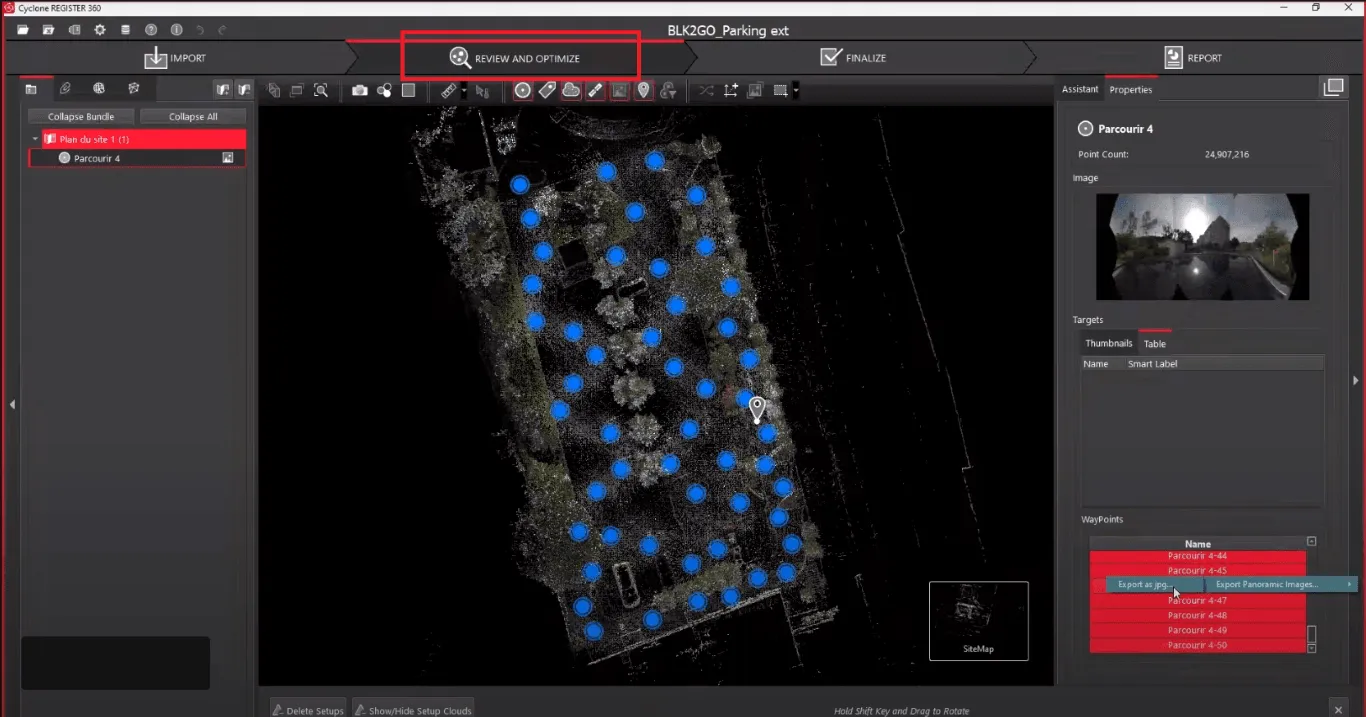
3. Une fois que vous êtes dans "Revoir et optimiser", sur votre panneau de gauche, sélectionnez la racine du projet et dans les "Propriétés" de votre projet sur le panneau de droite, sélectionnez toutes les images. Lorsque toutes les images sont sélectionnées, faites un clic droit -> "exporter des images panoramiques" -> "exporter en jpg" et sélectionnez le dossier où vous souhaitez les enregistrer.
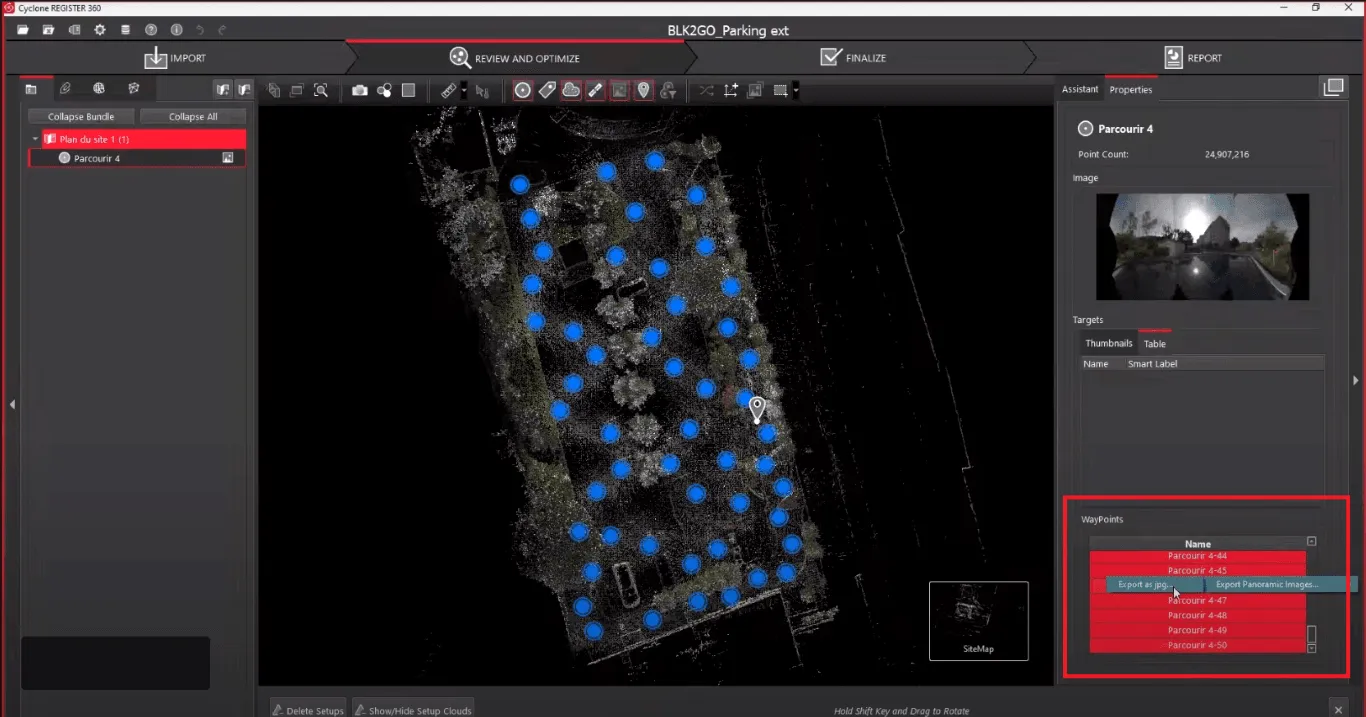
4. Maintenant que nous avons exporté les images 360, nous devons exporter le nuage de points et les coordonnées des images afin de pouvoir les lier correctement avec le nuage de points. Ouvrez le « Rapport » en utilisant l'icône de la barre d'outils en haut à droite de la fenêtre.
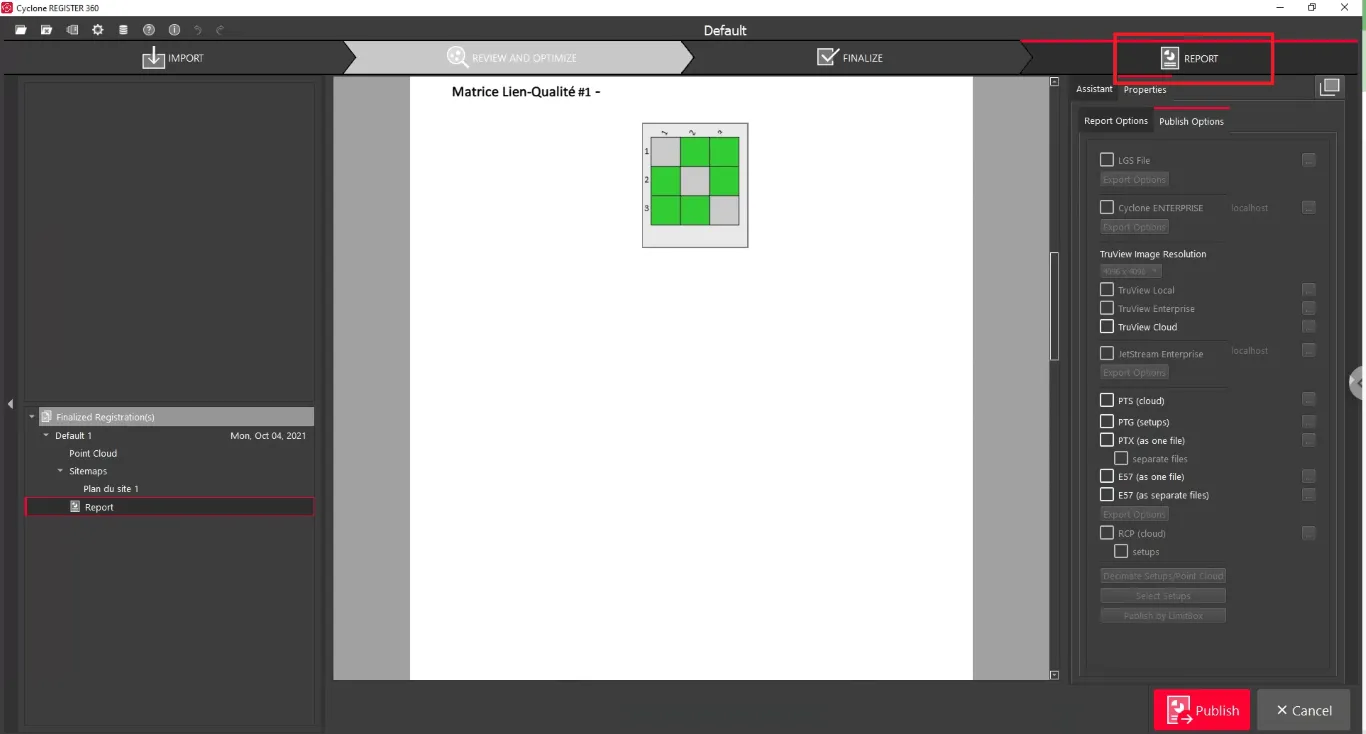
5. Depuis la fenêtre " Rapport " basculez vers les " Propriétés " du projet et depuis les " Options de publication " cochez " E57 (en un seul fichier) ". Une nouvelle fenêtre s'ouvrira dans laquelle vous choisirez l'emplacement de l'exportation.
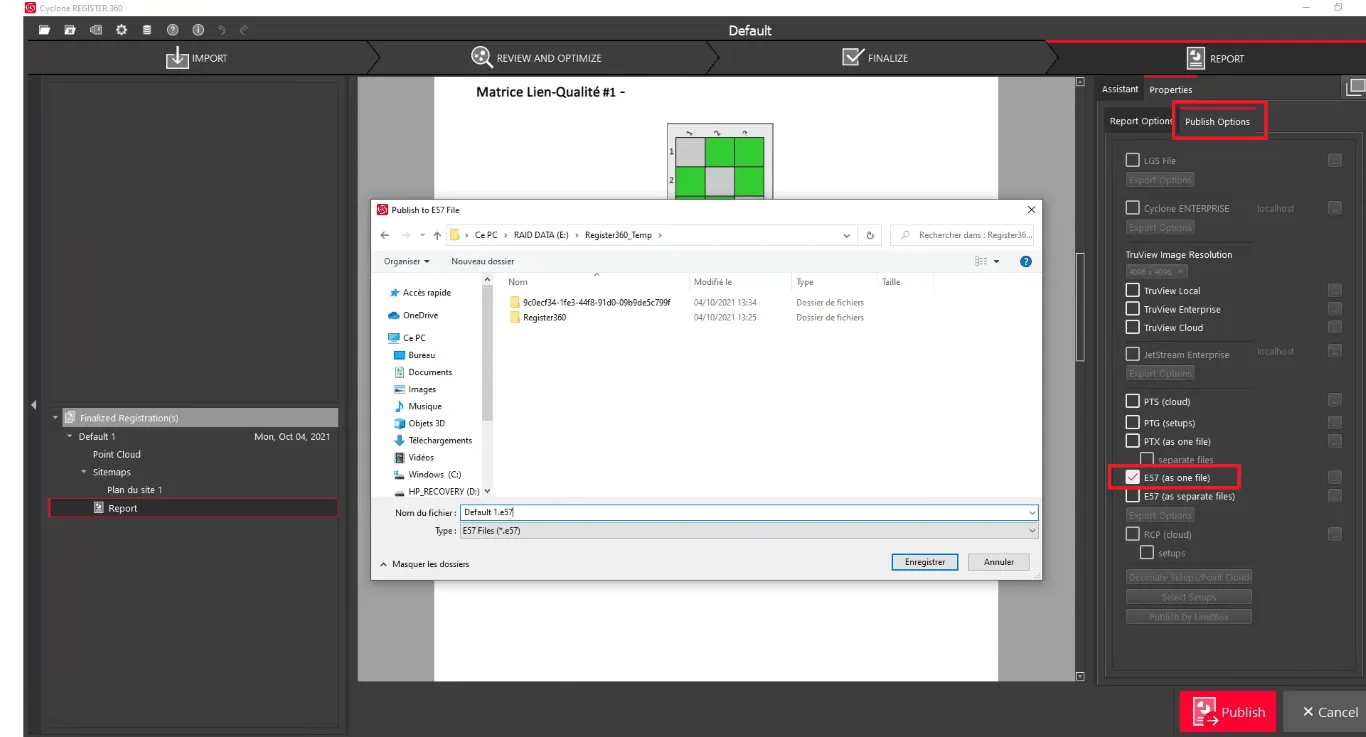
6. Avant de lancer l'export, cochez la case "TruView Local" et sélectionnez l'emplacement où le stocker. Grâce à cela, vous aurez les coordonnées des images exportées dans un fichier XML, nommé « SWLocation.xml ».
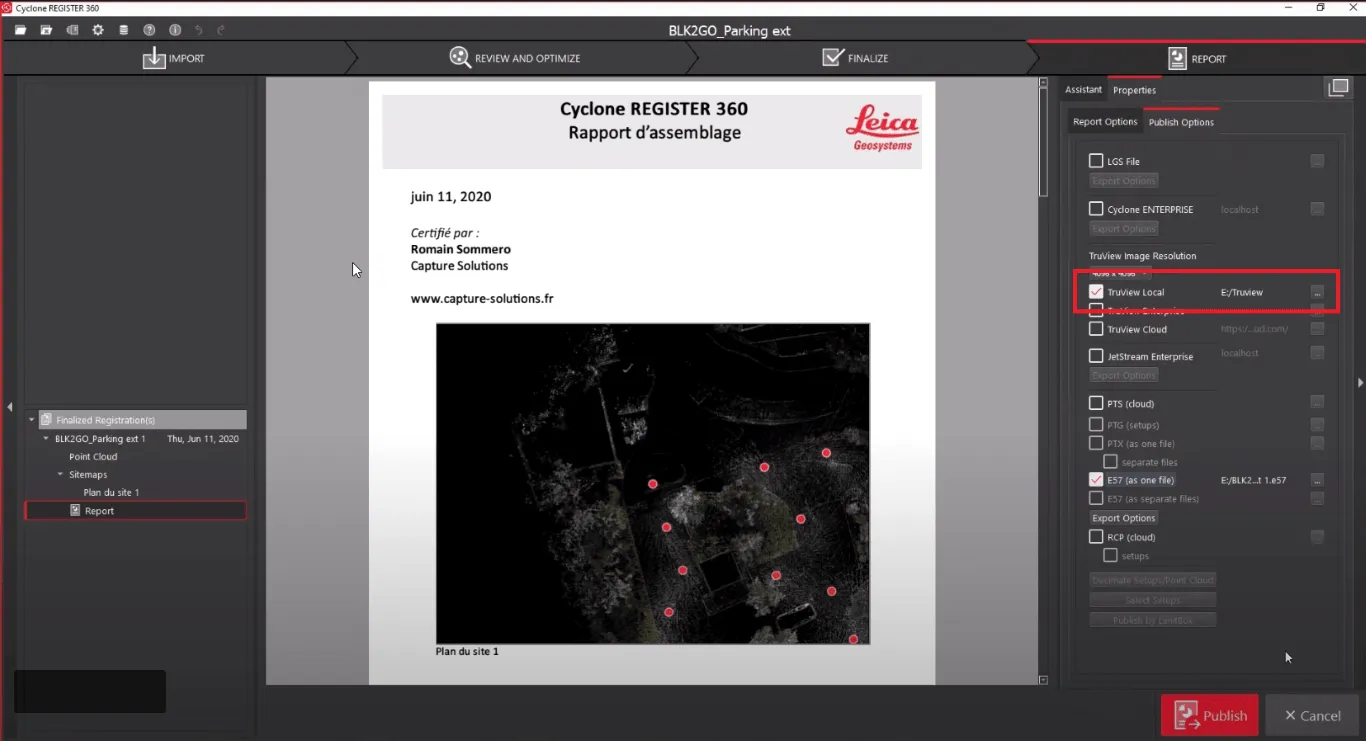
7. Avec " E57 en un seul fichier" et " TruView Local" cochés, cliquez sur " Publier" pour démarrer l'exportation.
Ce processus peut prendre un certain temps en fonction de la taille du projet et du nombre d'images. Une fois ce processus terminé, vous pouvez partager le fichier e57 via notre plateforme en l'ajoutant à un projet.
Pour savoir comment télécharger un fichier dans un projet, veuillez lire cet article.
Concernant les images, lorsque l'export est terminé, recherchez l'emplacement sélectionné pour TruView et copiez " SWLocation.xml ".
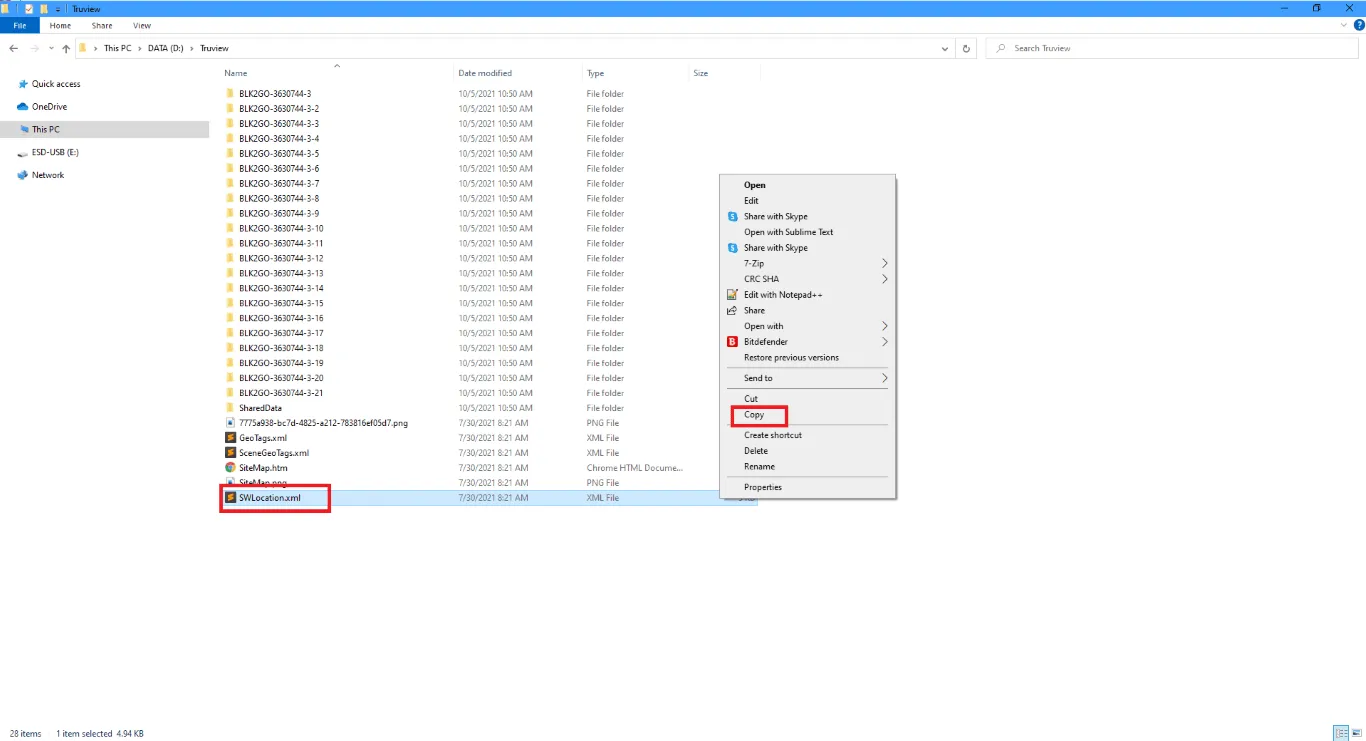
Collez le "SWLocation.xml " dans le dossier où vous avez exporté les images (étape 3).
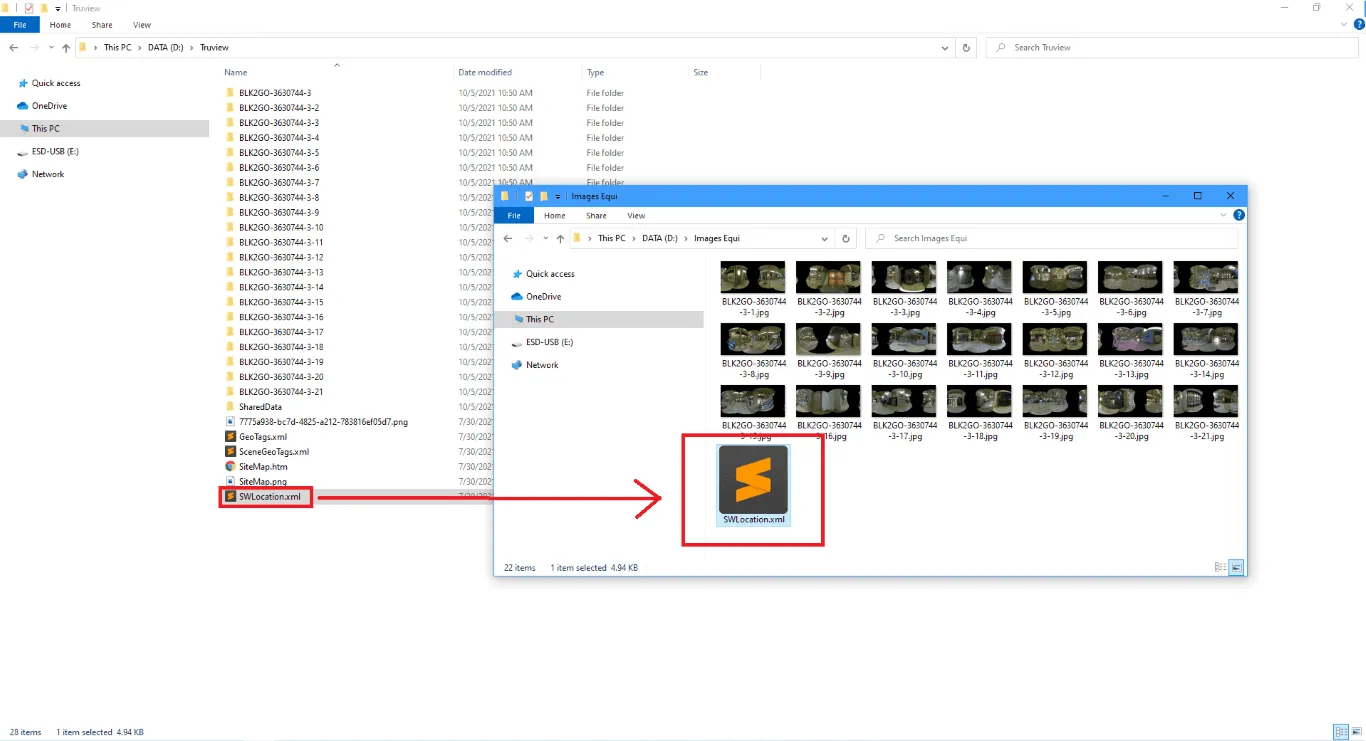
Vous pouvez compresser ce dossier (avec les images 360 et le "SWLocation.xml " à l'intérieur) et le télécharger sur la plateforme. Pour plus d'informations sur la façon de télécharger des images 360 sur la plateforme, veuillez lire cet article.
Si vous avez des questions ou avez besoin de plus d'informations, veuillez contacter l'équipe technique.